Comment récupérer laccès au disque dur, corriger lerreur dimpossibilité douvrir le disque dur

Dans cet article, nous vous expliquerons comment récupérer l'accès à votre disque dur en cas de panne. Suivez-nous !
Microsoft Defender est une application de sécurité facile à utiliser qui protège vos appareils et vos données personnelles contre les logiciels espions, les virus ou autres menaces en ligne. Cependant, il peut parfois interférer avec certains processus, comme l'installation de logiciels tiers, en les marquant à tort comme des logiciels malveillants . Dans de telles situations, vous souhaiterez peut-être désactiver Microsoft Defender pour une application ou un fichier spécifique.
Méthode 1 : ajouter des exclusions à Windows Defender
Ouvrez Sécurité Windows, appuyez sur Win + S et recherchez Sécurité Windows .
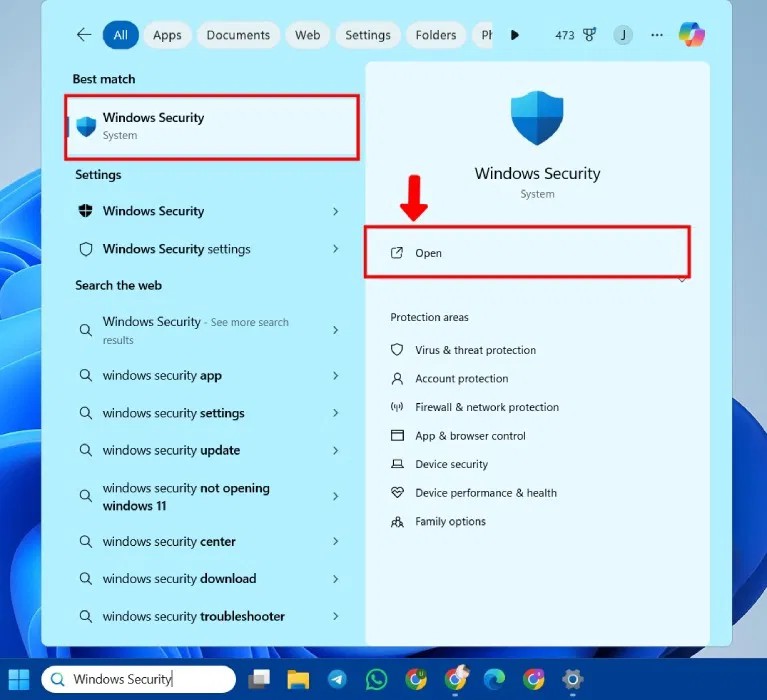
Ouvrez la protection contre les virus et les menaces depuis le panneau de gauche ou le menu principal . La sécurité en un coup d'œil .
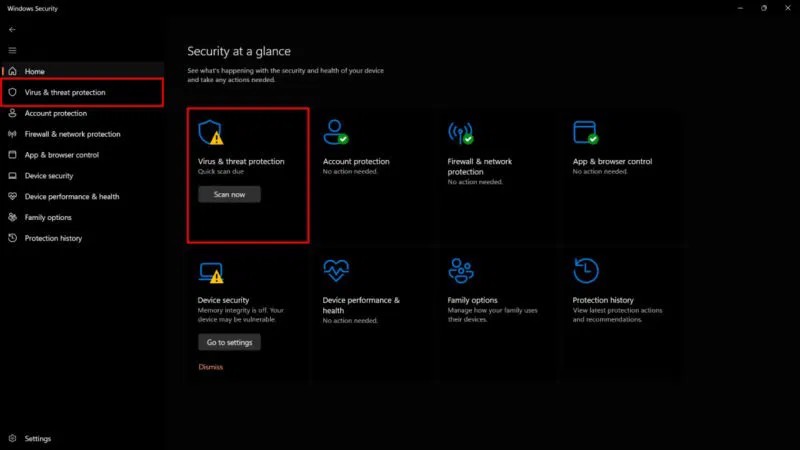
Sélectionnez Gérer les paramètres .
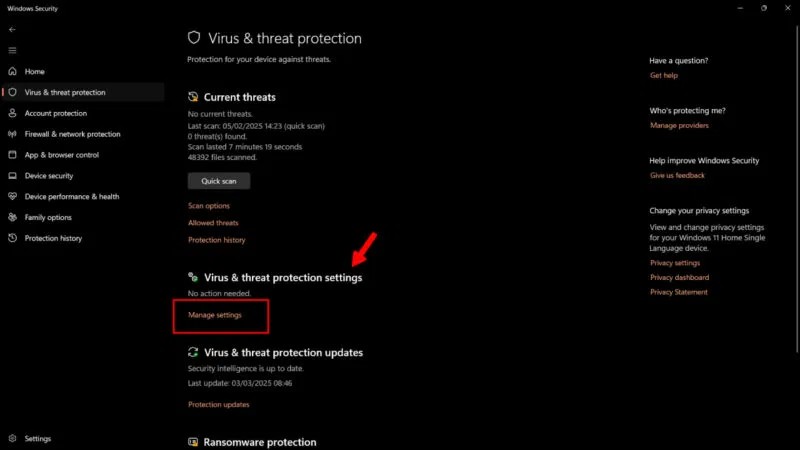
Faites défiler jusqu'à la section Exclusions et cliquez sur Ajouter ou supprimer des exclusions .
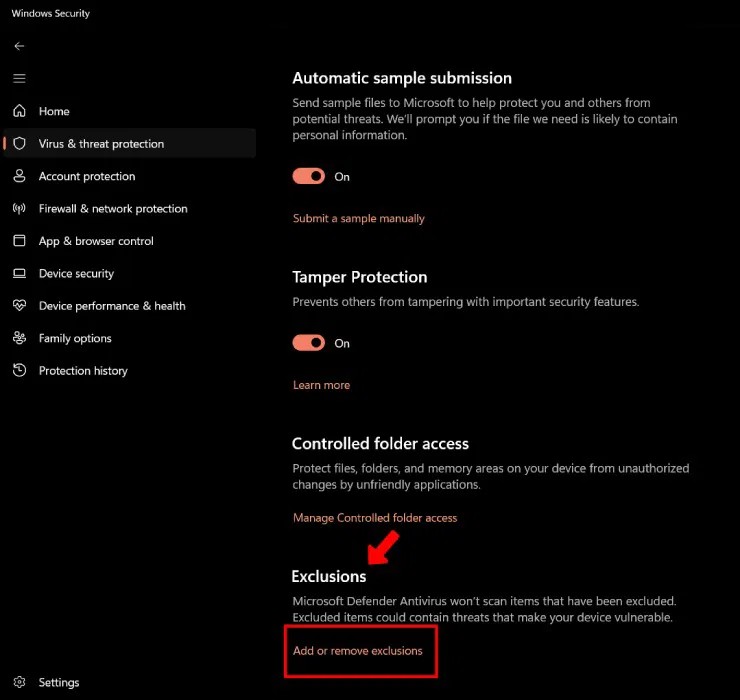
Le contrôleur de compte d’utilisateur Windows vous demandera l’autorisation d’apporter des modifications à l’appareil. Cliquez sur Oui pour continuer.
Cliquez sur Ajouter une exclusion pour ajouter des éléments à exclure de l’analyse antivirus. Sélectionnez des fichiers, des dossiers ou même des processus (selon vos besoins). En cas d'installation d'un logiciel tiers, sélectionnez l'intégralité du dossier contenant l'application.
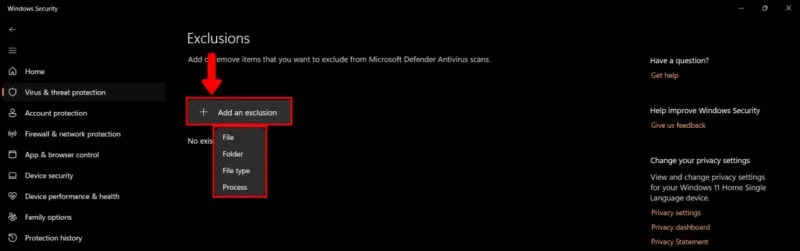
En ajoutant des éléments à ce menu, Microsoft Windows Defender les exclura des analyses futures. Assurez-vous d’ajouter uniquement des fichiers provenant de sources fiables.
Méthode 2 : Fournir un accès contrôlé aux dossiers de l'application
Fournir un accès contrôlé aux dossiers protégera les fichiers, les dossiers et les zones de mémoire de votre appareil et empêchera les applications (y compris les programmes antivirus) d'y apporter des modifications. En gros, vous créez une liste d’applications de confiance.
Pour fournir un accès contrôlé aux dossiers, ouvrez Gérer les paramètres (comme spécifié ci-dessus) : Sécurité Windows -> Protection contre les virus et les menaces -> Gérer les paramètres . Sélectionnez Gérer l'accès contrôlé aux dossiers .
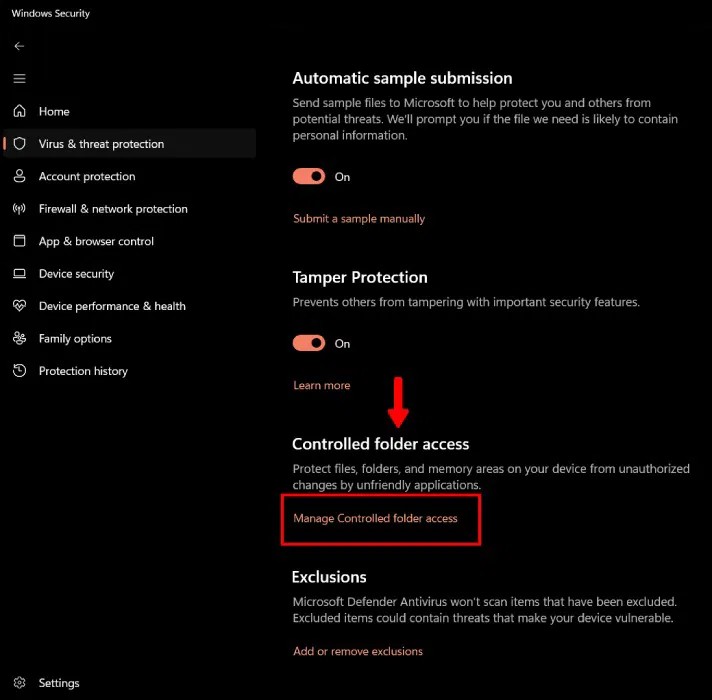
Sous Accès contrôlé aux dossiers, activez le bouton bascule et cliquez sur Autoriser une application via l'accès contrôlé aux dossiers .
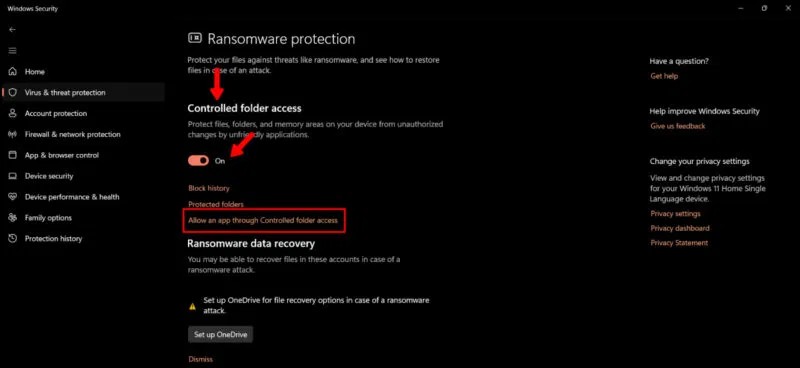
Cliquez sur Ajouter une application autorisée et sélectionnez l’une des fonctions dans le menu déroulant. Si l’application est bloquée par la sécurité Windows, sélectionnez Applications récemment bloquées . Pour sélectionner une nouvelle application, cliquez sur Parcourir toutes les applications .
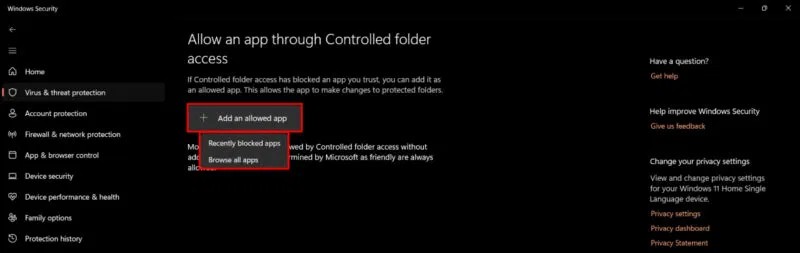
Méthode 3 : Utilisation de l'Éditeur du Registre
Si vous utilisez Windows 11 Famille, vous pouvez configurer les valeurs de l’Éditeur du Registre pour exclure une application de l’analyse Microsoft Defender.
Ouvrez l’Éditeur du Registre en appuyant sur Windows + R et en tapant regedit. Ou tapez Éditeur du Registre dans le menu Démarrer.
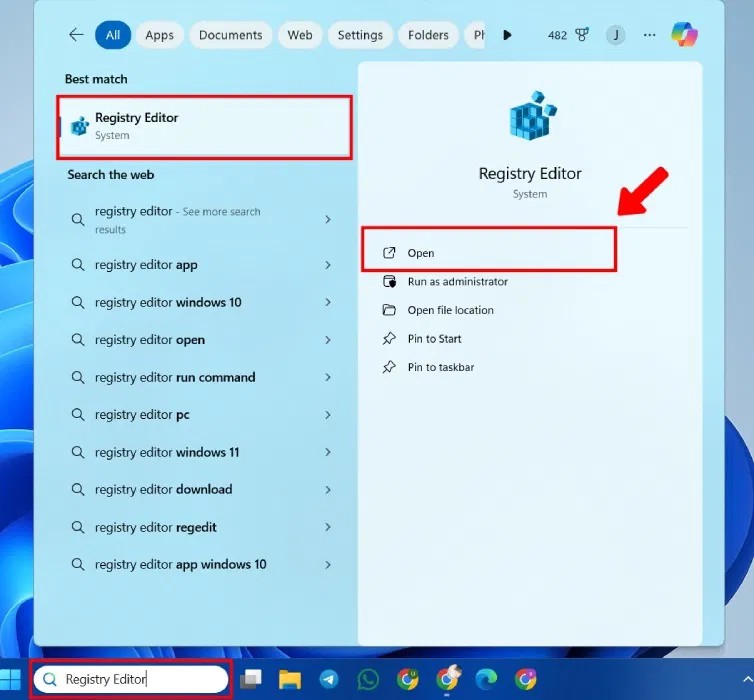
Accédez à l'emplacement suivant :
HKEY_LOCAL_MACHINE\SOFTWARE\Microsoft\Windows Defender\Exclusions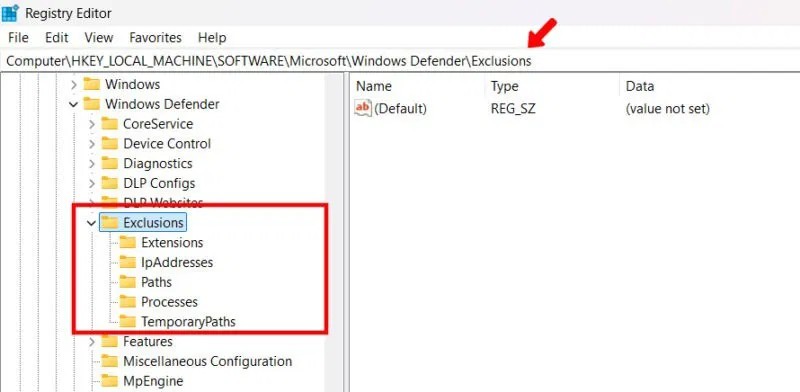
Cliquez avec le bouton droit sur Exclusions , cliquez sur Nouveau et sélectionnez Valeur DWORD (32 bits) dans le menu déroulant.
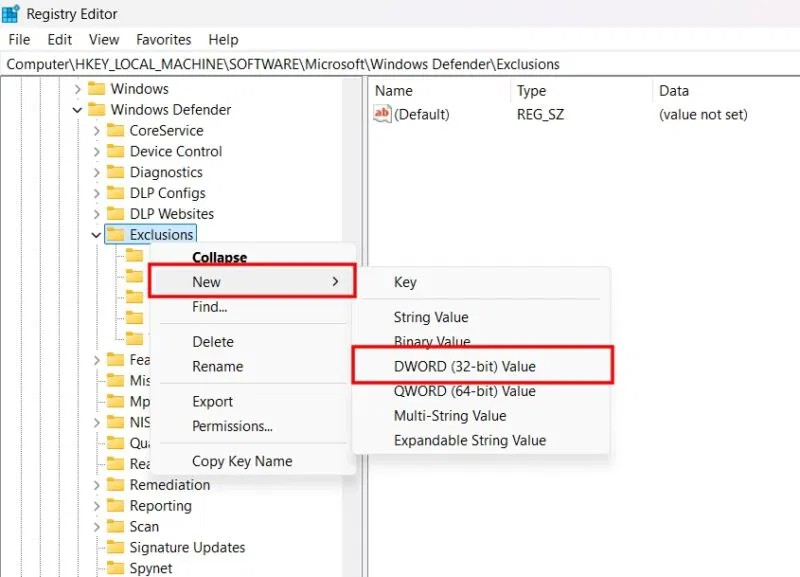
Saisissez le nom de la valeur après votre application. Par exemple : JayKakade.exe. Définissez les données de valeur sur 1 et cliquez sur OK .
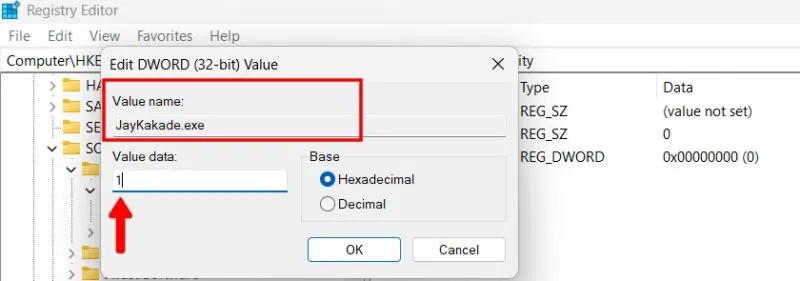
Dans cet article, nous vous expliquerons comment récupérer l'accès à votre disque dur en cas de panne. Suivez-nous !
À première vue, les AirPods ressemblent à n'importe quel autre écouteur sans fil. Mais tout a changé avec la découverte de quelques fonctionnalités peu connues.
Apple a présenté iOS 26 – une mise à jour majeure avec un tout nouveau design en verre dépoli, des expériences plus intelligentes et des améliorations des applications familières.
Craving for snacks but afraid of gaining weight? Dont worry, lets explore together many types of weight loss snacks that are high in fiber, low in calories without making you try to starve yourself.
Rest and recovery are not the same thing. Do you really need rest days when you schedule a workout? Lets find out!
Les étudiants ont besoin d'un ordinateur portable spécifique pour leurs études. Il doit être non seulement suffisamment puissant pour être performant dans la filière choisie, mais aussi suffisamment compact et léger pour être transporté toute la journée.
L'ajout d'une imprimante à Windows 10 est simple, bien que le processus pour les appareils filaires soit différent de celui pour les appareils sans fil.
Comme vous le savez, la RAM est un composant matériel essentiel d'un ordinateur. Elle sert de mémoire pour le traitement des données et détermine la vitesse d'un ordinateur portable ou de bureau. Dans l'article ci-dessous, WebTech360 vous présente quelques méthodes pour détecter les erreurs de RAM à l'aide d'un logiciel sous Windows.
Refrigerators are familiar appliances in families. Refrigerators usually have 2 compartments, the cool compartment is spacious and has a light that automatically turns on every time the user opens it, while the freezer compartment is narrow and has no light.
Wi-Fi networks are affected by many factors beyond routers, bandwidth, and interference, but there are some smart ways to boost your network.
Si vous souhaitez revenir à la version stable d'iOS 16 sur votre téléphone, voici le guide de base pour désinstaller iOS 17 et rétrograder d'iOS 17 à 16.
Le yaourt est un aliment merveilleux. Est-il bon de manger du yaourt tous les jours ? Si vous mangez du yaourt tous les jours, comment votre corps va-t-il changer ? Découvrons-le ensemble !
Cet article présente les types de riz les plus nutritifs et comment maximiser les bienfaits pour la santé du riz que vous choisissez.
Établir un horaire de sommeil et une routine de coucher, changer votre réveil et ajuster votre alimentation sont quelques-unes des mesures qui peuvent vous aider à mieux dormir et à vous réveiller à l’heure le matin.
Get Bathroom Tower Defense Roblox game codes and redeem them for exciting rewards. They will help you upgrade or unlock towers with higher damage.













